您当前位置:首页—> 软件教程
产品类表
视频转换软件
视频编辑软件
DVD转换软件
音频转换软件
电子相册软件
内容查阅
如何对视频进行裁剪编辑处理?
[导读]如何自由对视频裁剪?视频上下或左右的黑边怎么去掉?MP4视频转换通最新版本13.0可以轻松帮您解决,软件新增加可以实现视频自由裁剪编辑处理,界面可视化人性化易操作。
网上下载很多宽屏的电影,但是图像只占整个视频中间一部分,视频图像上下有很多黑边,或者图像四周或图像左右有很多黑边,影响我们观看,很多用户都想实现自由剪切视频,想保存视频其中一部分,现在这个目标已经不再是梦想,飞华软件《MP4视频转换通》最新版本升级到13.0,增加用户自己编辑视频的功能,可以实现自由裁剪视频部分保存输出。
视频编辑窗口界面直观人性化,操作简单,采用可视化编辑,并且可以批量针对视频进行裁剪处理。操作步骤如下:
添加视频进去后,点击软件窗口上方的“编辑”按钮,进入视频编辑窗口,点击窗口右边的“裁剪”选项,如下图显示:
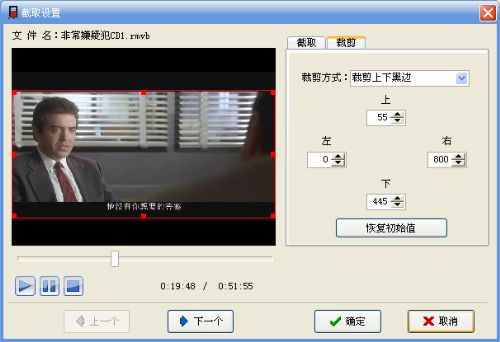
窗口左边点击“播放”按钮,可以播放预览视频,视频周围显示红色的边框,可以点击“裁剪方式”里面的选项,快速进行设置,选项有:不剪裁、裁剪上下黑边、裁剪左右黑边、裁剪四周黑边,可以快速的实现选择图像需要的部分。
选择好后,也可以直接使用鼠标在视频预览框中红色选择线上的红色方块变成上下或左右双向箭头来调整选择的区域,也可以使用鼠标在选择框中间移动整个选择区域。也可以直接在上、下、左、右框中直接输入数值。如果想按照视频本身的来选择,可以直接点击“恢复初始值”或选择“不裁剪”。
若批量处理视频,可以点击“上一个”和“下一个”来分别设置添加进去的所有视频区域。设置完成后,点击“确定”按钮,选择输出格式,输出目录,点击“转换”按钮,即可实现视频编辑裁剪功能。
MP4视频转换通最新版本13.0,可以直接在我们的官方网站:http://www.fhsoft.net下载试用。

